آیا نگران فرآیند HP System Event Utility در Task Manager هستید؟ شاید در حال استفاده از پشته ای از منابع سیستم باشد، یا شاید در مسیر برنامه دیگری قرار گرفته است که باید اجرا کنید. نگران نباشید، ما به همه سوالات شما در زیر پاسخ خواهیم داد.
در این مقاله، ما دقیقاً توضیح خواهیم داد که HP System Event Utility چیست، چه کاری انجام می دهد و چگونه می توان آن را بسته به نیاز خود غیرفعال یا به روز کرد.
HP System Event Utility چیست؟
HP System Event Utility نرم افزاری است که از قبل روی لپ تاپ های هیولت پاکارد (HP). و رایانه های شخصی نصب شده است. هدف فرآیند HP System Event Utility فعال کردن کلیدهای عملکردی ویژه و کلیدهای میانبر در سیستم عامل های پشتیبانی شده است.
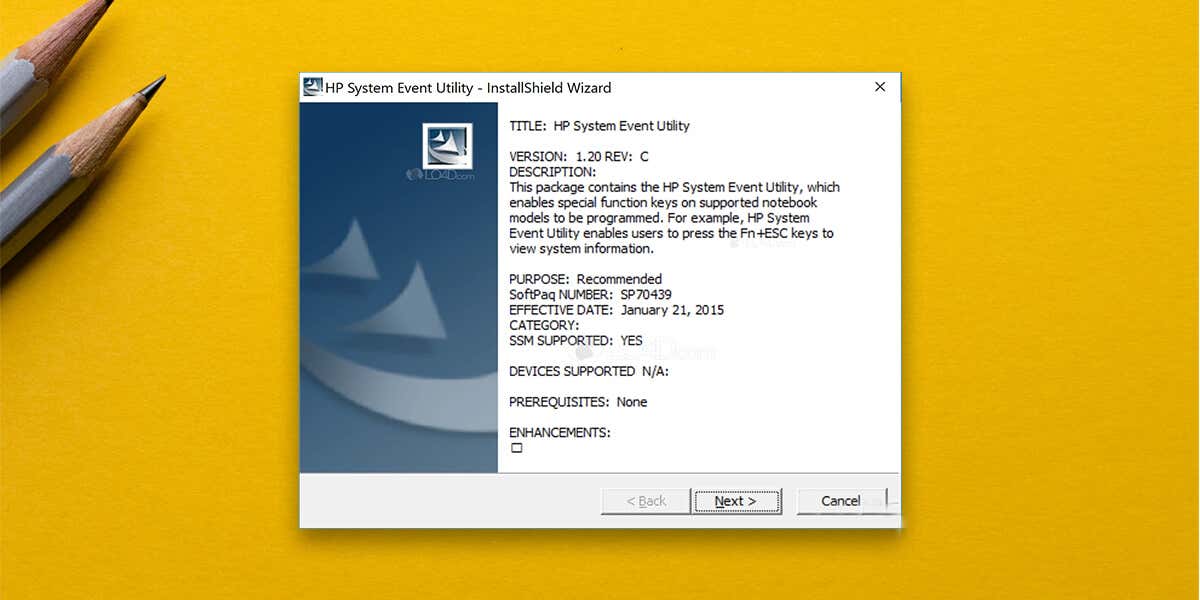
HP System Event Utility در کنار درایور HP Hotkey Support Driver کار می کند تا مطمئن شود رایانه شما فشار دادن کلیدهای خاص را تشخیص می دهد. این بدان معناست که باید در پسزمینه اجرا شود و باید از مقدار کمی از منابع سیستم برای این کار استفاده کند.
آیا HP System Event Utility بدافزار است؟
اگر برنامه HP System Event Utility باعث استفاده زیاد از CPU میشود، توصیه میشود بدافزار دستگاه خود را بررسی کنید. برخی از بدافزارها و ویروسها برای تقلید از فرآیندهای قانونی طراحی شدهاند (مانند HP System Event Utility)، بنابراین ممکن است شما بدافزار داشته باشید و حتی آن را ندانید.
اما، HP System Event Utility ممکن است به دلیل دیگری باعث استفاده بیش از حد از منابع شود. برای مثال، ممکن است فایلهای آن خراب شده باشند، یا ممکن است یک مشکل موقتی باعث اختلال در عملکرد آن شده باشد.
اگر رایانه خود را با نرم افزار آنتی ویروس اسکن میکنید و تمیز است، توصیه میکنیم بررسی کنید که آیا از آخرین نسخه HP System Event Utility استفاده میکنید یا خیر. نحوه انجام این کار را در زیر توضیح خواهیم داد.
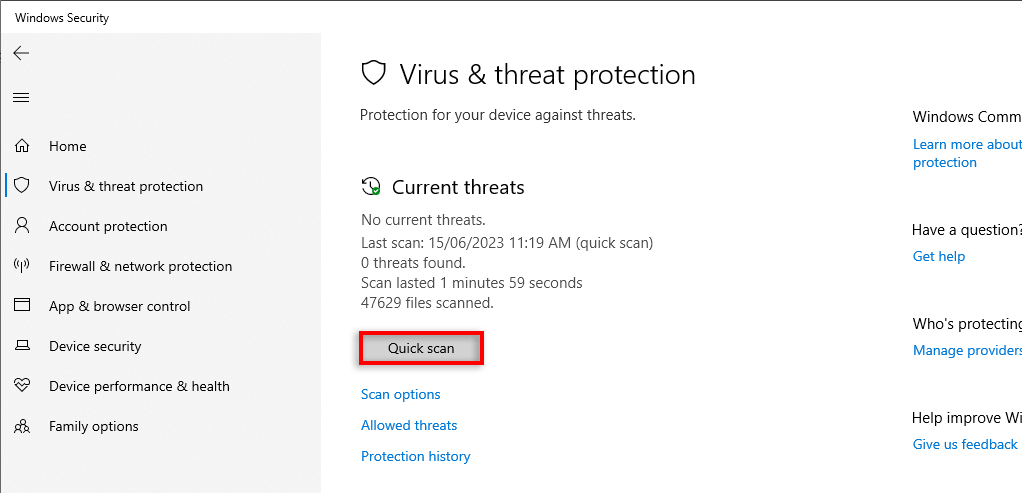
آیا حذف HP System Event Utility ایمن است؟
غیرفعال کردن یا حذف HP System Event Utility می تواند باعث شود که بسیاری از عملکردها کار نکنند. اگر آن را غیرفعال کنید، میانبرهای صفحه کلید سفارشی ، کلیدهای عملکرد ویژه و سایر رویدادهای مهم سیستم دیگر آنطور که طراحی شده کار نمی کنند. برای مثال، ممکن است نتوانید میزان صدا را تنظیم کنید.
به همین دلیل، حذف برنامه HP System Event Utility را توصیه نمی کنیم مگر اینکه کاملاً ضروری باشد. در عوض، بهتر است HP System Event Utility را به آخرین نسخه بهروزرسانی (یا دوباره نصب) کنید. این باید اشکالات را حذف کند و سازگاری آن را افزایش دهد.
نحوه به روز رسانی HP System Event Utility.
HP توصیه می کند که کاربران نرم افزار HP System Event Utility را به نسخه 1.4.33 یا بالاتر به روز کنند. برای انجام این کار:
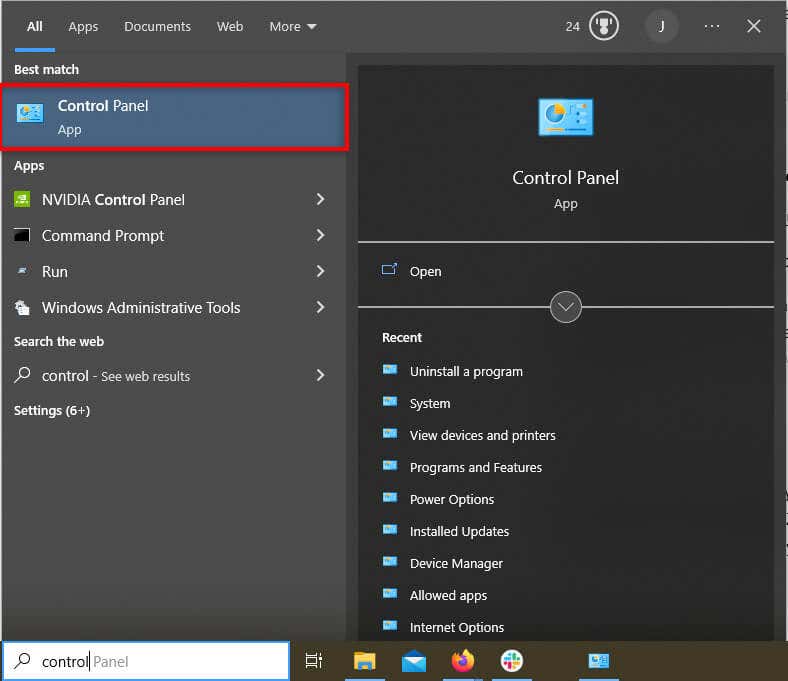 <. ol start="2">
<. ol start="2">
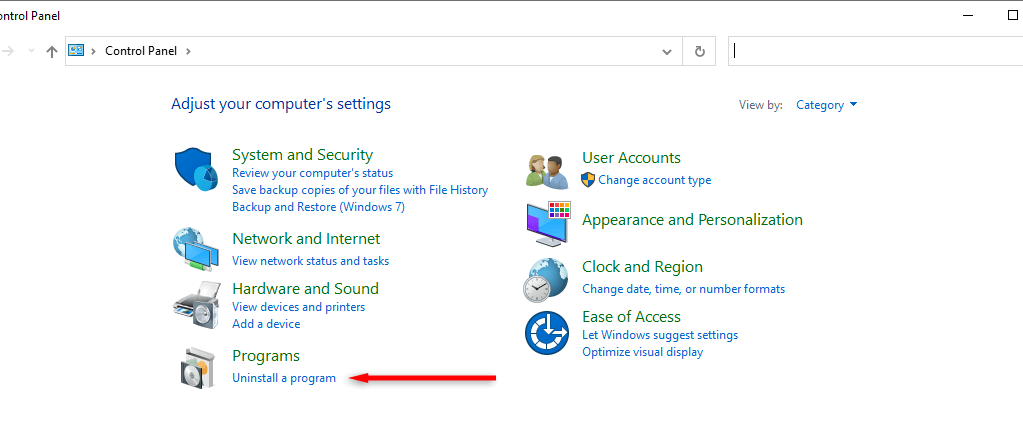
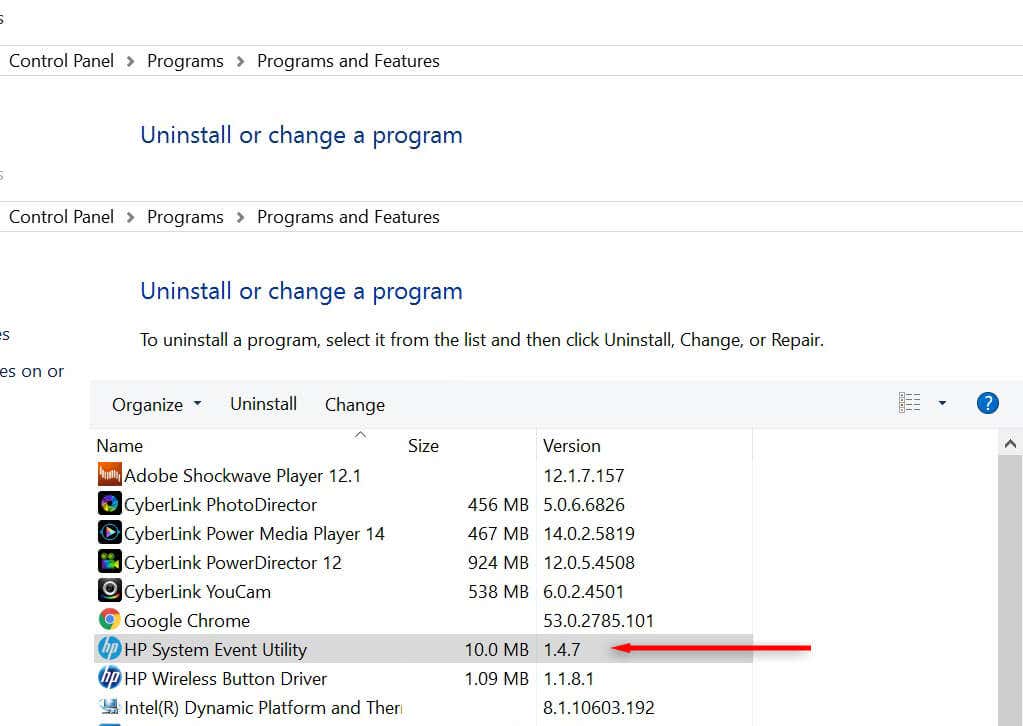
چگونه برنامه HP System Event Utility را حذف کنیم
اگر برنامه HP System Event Utility آخرین نسخه است، اما همچنان با رایانه شما مشکل ایجاد می کند، می توانید آن را حذف کنید. اگرچه این کار بر عملکرد رایانه شما تأثیر می گذارد، ممکن است در دراز مدت بهتر باشد (یا حداقل به شما در عیب یابی اصلاحات احتمالی بیشتر کمک کند).
در اینجا چند راه برای حذف برنامه HP System Event Utility وجود دارد:
1. HP System Event Utility را در Task Manager
غیرفعال کنیداولین کاری که باید امتحان کنید، غیرفعال کردن موقت HP System Event Utility و بررسی اینکه آیا مشکل برطرف شده است یا خیر. این امر به ویژه زمانی مفید است که میزبان برنامه HP System Event Utility از کارکرد برنامه دیگری (مانند برنامه های معاینه آنلاین) جلوگیری می کند.
برای غیرفعال کردن موقت HP System Event Utility:
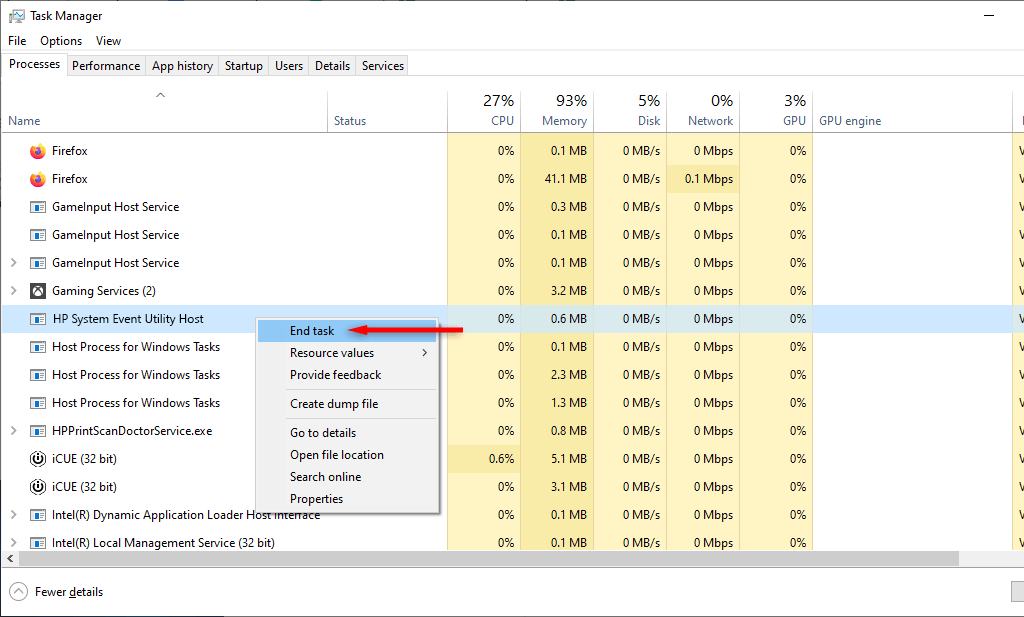
2. حذف نصب از طریق برنامه ها و ویژگی ها
ساده ترین راه برای حذف برنامه HP System Event Utility از طریق لیست برنامه های ویندوز است:
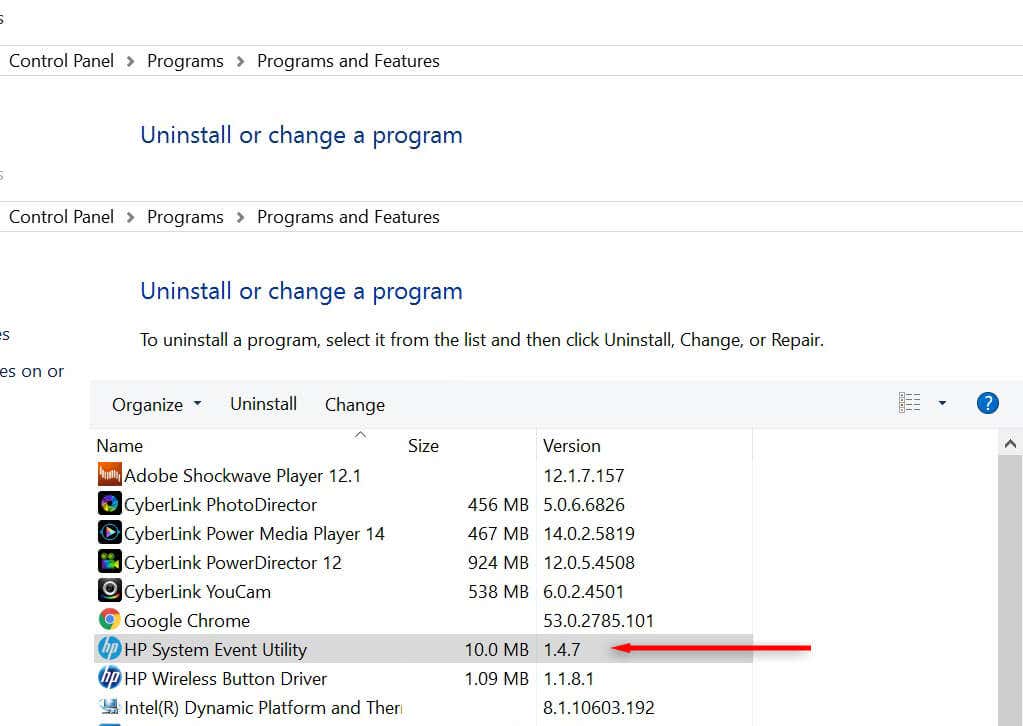
3. حذف نصب با استفاده از Uninstaller
اگر نمی توانید HP System Event Utility را با استفاده از روش اول حذف نصب کنید، HP یک فایل اجرایی منتشر کرده است که برنامه را برای شما حذف نصب می کند. برای استفاده از آن:
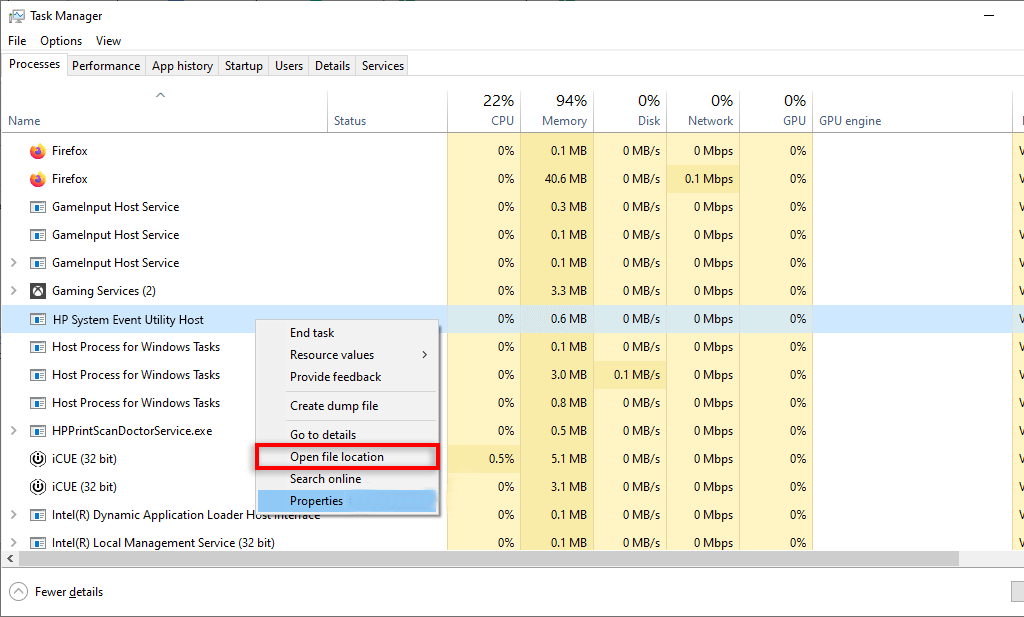
با پشتیبانی HP تماس بگیرید
گاهی اوقات، کاربران مایکروسافت و HP گزارش می دهند که به دلیل یک خطای تصادفی نمی توانند HP System Event Utility را حذف کنند. اگر این اتفاق برای شما افتاد، باید با پشتیبانی HP در www.hp.com تماس بگیرید و مشکل را برای آنها توضیح دهید. امیدواریم آنها راه حلی ارائه دهند که رایانه شما را بار دیگر راه اندازی کند.
.